电脑上如何远程控制 win10电脑远程控制他人电脑的两种实现方法
更新时间:2024-05-04 10:49:17作者:xiaoliu
在现代科技发展的今天,远程控制电脑已经成为一种常见的操作方式,在Windows 10系统中,有两种主要的方法可以实现远程控制他人电脑的操作,分别是使用Windows自带的远程协助功能和第三方远程控制软件。这些方法不仅方便了用户之间的协作和帮助,也提高了远程工作的效率和便利性。接下来我们将详细介绍这两种方法的具体操作步骤和注意事项,帮助大家更好地掌握远程控制电脑的技巧。
方法如下:
1.方法一:右键windows图标 ,点击设置选项打开或者直接按windows+i键打开设置选项;;
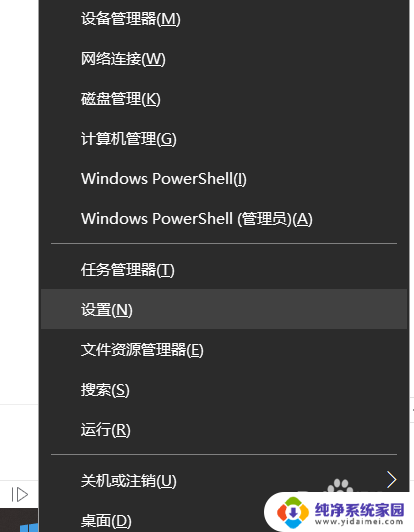
2.选择系统选项打开;
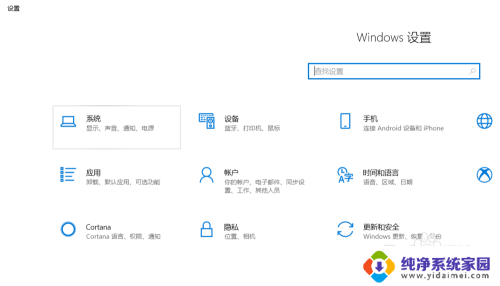
3.选择远程桌面 ;
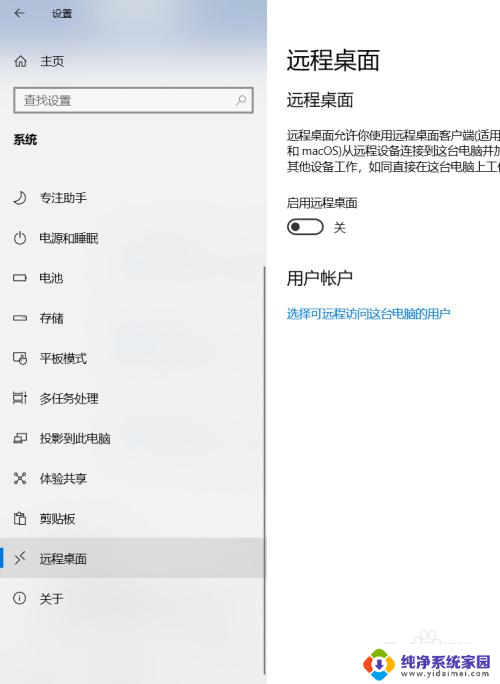
4.在页面右边找到启动远程桌面,点击下面的的开启开关,在弹出来的页面点击确定;
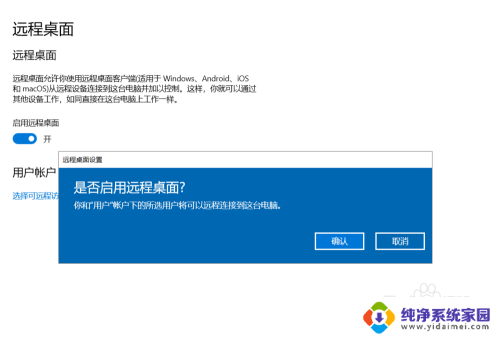
5.点击高级设置选项进行安全设置,添加账户。这样就可以打开我们的电脑远程控制了; ;
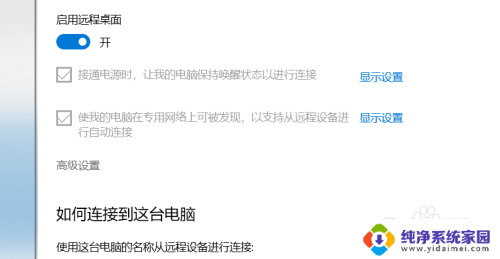
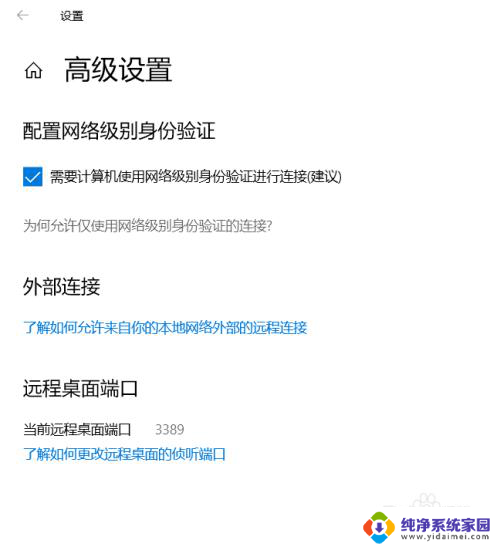
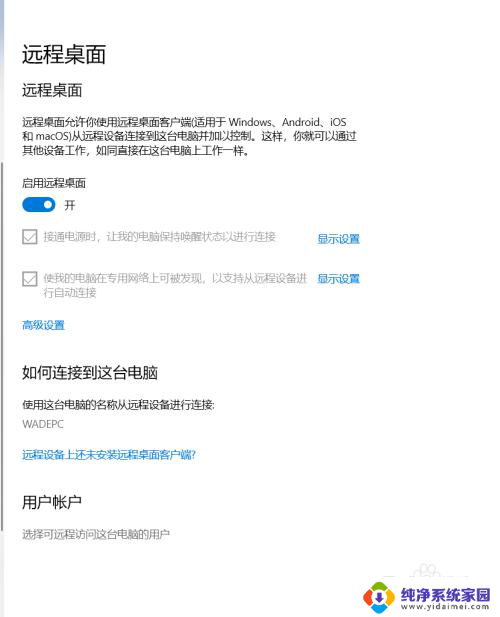
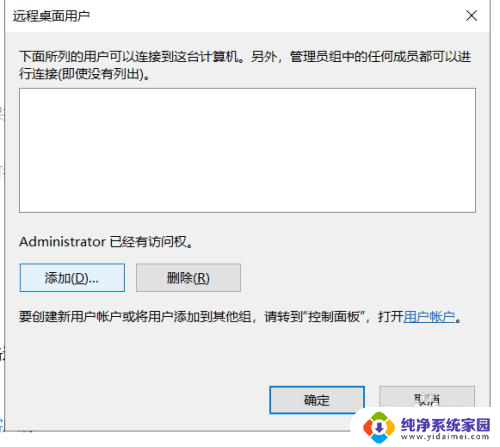
6.方法二:登录电脑版QQ,在对话框的右上角选择请求控制对方电脑选项(若选择邀请对方远程协助选项则是请别人控制你自己的电脑)。对方接受邀请后也能控制对方的电脑,你若不想别人控制你的电脑,直接关闭对话即可。
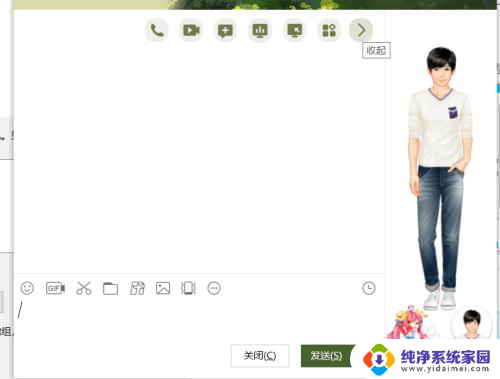
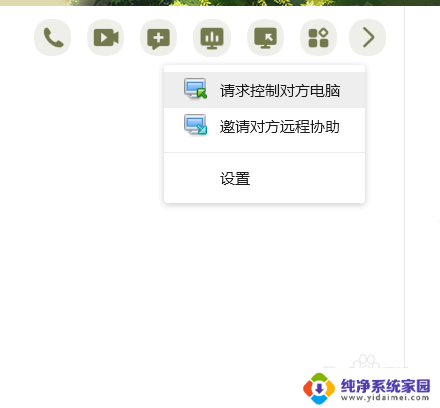
以上是关于如何远程控制电脑的全部内容,如果你遇到相同问题,可以参考本文中介绍的步骤进行修复,希望这对你有所帮助。
电脑上如何远程控制 win10电脑远程控制他人电脑的两种实现方法相关教程
- 怎么禁止别人远程控制电脑 Win10如何禁止别人远程控制
- win10两台电脑远程控制 win10局域网远程控制教程
- 内网怎么远程控制电脑 win10如何在局域网下进行远程控制
- win10设置允许被远程 win10电脑如何设置允许被远程控制
- win10关闭远程控制 如何关闭Win10远程控制功能
- win10如何打开远程控制 win10远程控制配置步骤
- 远程控制电脑win10家庭版 win10家庭版远程连接桌面教程
- 如何远程操作另一台计算机 win10如何实现远程桌面控制另一台电脑
- win10远程控制电脑在哪里 Win10远程桌面在哪里设置
- win10 不能远程控制 Windows10远程桌面无法连接解决方法
- 怎么查询电脑的dns地址 Win10如何查看本机的DNS地址
- 电脑怎么更改文件存储位置 win10默认文件存储位置如何更改
- win10恢复保留个人文件是什么文件 Win10重置此电脑会删除其他盘的数据吗
- win10怎么设置两个用户 Win10 如何添加多个本地账户
- 显示器尺寸在哪里看 win10显示器尺寸查看方法
- 打开卸载的软件 如何打开win10程序和功能窗口